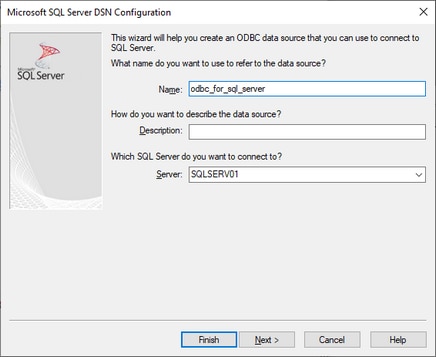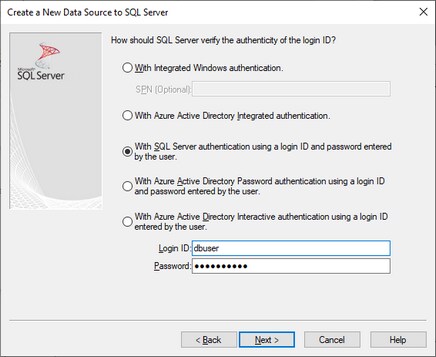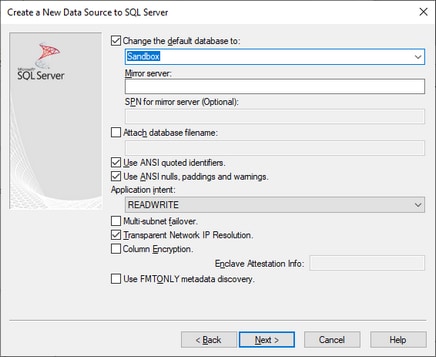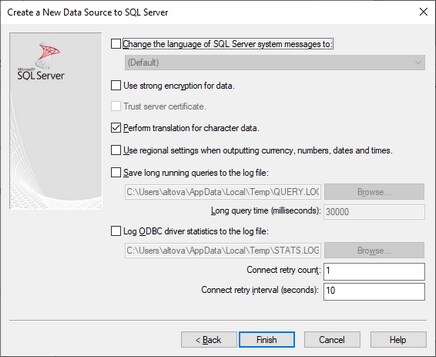Conectarse a Microsoft SQL Server (ODBC)
En este ejemplo explicamos cómo conectarse a una base de datos SQL Server mediante ODBC.
Requisitos previos
Descargar e instalar el controlador ODBC de Microsoft para SQL Server desde el sitio web de Microsoft. Este ejemplo utiliza Microsoft ODBC Driver 17 para SQL Server para conectarse a una base de datos SQL Server 2016. Es posible que necesite una versión diferente del controlador ODBC, en función de su versión de SQL Server. Para obtener información sobre compatibilidad, consulte los requisitos del sistema del controlador.
Conexión
1.Inicie el asistente de conexión a bases de datos y haga clic en Conexiones ODBC.
2.Seleccione DSN de usuario (o DSN de sistema si tiene privilegios administrativos) y luego haga clic en Crear DSN nuevo .
.
3.Seleccione el controlador de la lista. Tenga en cuenta que este solo aparece en esta lista una vez se ha instalado.
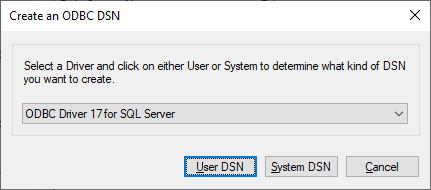
4.Haga clic en DSN de usuario (o en DSN de sistema si está creando un DSN de sistema). Para crear un DSN de sistema, necesita ejecutar MapForce como administrador. Por lo tanto, para crear un DSN de sistema, cancele el asistente, asegúrese de ejecutar MapForce como administrador y vuelva a realizar los pasos anteriores.
5.Introduzca un nombre para el origen de datos, introduzca, opcionalmente, una descripción para identificar esta conexión y seleccione de la lista el servidor SQL Server al que se va a conectar. Haga clic en Siguiente para pasar a la siguiente pantalla.
6.En la siguiente pantalla, seleccione el método de autenticación que desea utilizar. Si el servidor de base de datos se configuró para permitir conexiones de usuarios autenticados en el dominio de Windows, seleccione Con autenticación Windows integrada. De lo contrario, seleccione la opción que necesite. Este ejemplo utiliza la opción Con autenticación SQL Server, que no exige que se introduzca el nombre de usuario y la contraseña en las casillas correspondientes. Haga clic en Siguiente cuando haya terminado.
7.En la siguiente pantalla de nuestro ejemplo (imagen siguiente), hemos seleccionado Cambiar la base de datos predeterminada e introducido Sandbox (el nombre de la base de datos a la que conectarse). Haga clic en Siguiente cuando haya introducido los ajustes que desee.
8.Haga clic en Siguiente y, si quiere, configure el resto de los parámetros de esta conexión. Haga clic en Finalizar cuando haya terminado.
9.Aparece un cuadro de diálogo de conformación que contiene los detalles de la conexión. Haga clic en Aceptar.
10.Ahora el origen de datos aparece en la lista de orígenes de datos de Usuario o Sistema.